Kako promijeniti i ukloniti pozadinu iz videa
Miscelanea / / July 26, 2022
U ovom svijetu digitalizacije poruka se može prenijeti na nekoliko načina. Jedan od najučinkovitijih načina komunikacije je video. Video zapisi koriste oba osjetila prijemnika, sluh i vid. Imati savršenu i prikladnu pozadinu ključno je da bi video bio privlačan i zadivljujući. Koliko god vaša poruka bila uvjerljiva, bit će totalni gubitak ako nemate pozadinu vrijednu privlačenja i zadržavanja pozornosti gledatelja.
Ne morate se brinuti ako vaš video nema zadivljujuću pozadinu. S profesionalnim softverom za uređivanje videa za YouTube, npr Wondershare Filmora, možete ukloniti pozadinu iz videa uz nekoliko jednostavnih koraka. U ovom ćemo članku raspravljati o tome kako možete ukloniti pozadinu svog videozapisa s efektom zelenog zaslona u Filmori. Dakle, nastavite čitati ovaj članak do kraja za korisne informacije.
Sadržaj stranice
-
Kako ukloniti video pozadinu pomoću Filmore
- Korak #1: Uvezite video u Filmora
- Korak #2: Dodajte video na vremensku traku
- Korak #3: Primijenite Chroma Key
-
Značajke Filmore
- AI Portret
- Maske
- Stock mediji
- Uređivanje zvuka: Govor u tekst
- Instant način rada
- Auto Montaža
- Cijena i planovi
- FAQ
Kako ukloniti video pozadinu pomoću Filmore
Jedan od najjednostavnijih i najbržih načina za uklanjanje pozadine s videozapisa je uz pomoć zelenog zaslona. Nakon što ste svoje videozapise snimili ispred zelene pozadine, možete ih ukloniti i promijeniti u ono što najbolje odgovara vašem videozapisu u skladu s kontekstom vašeg videozapisa. Kada snimate video bez zelene pozadine, trebat će vam alat za uređivanje videa da uklonite pozadinu iz videa.
Korak #1: Uvezite video u Filmora
Da biste započeli s uklanjanjem pozadine svog videozapisa, otvorite Filmora video urednik. Ako na računalu nemate instaliranu Filmoru, možete je besplatno preuzeti i potom pokrenuti program. Uvezite svoje pozadinske videozapise/slike i isječke zelenog zaslona u medijsku biblioteku.
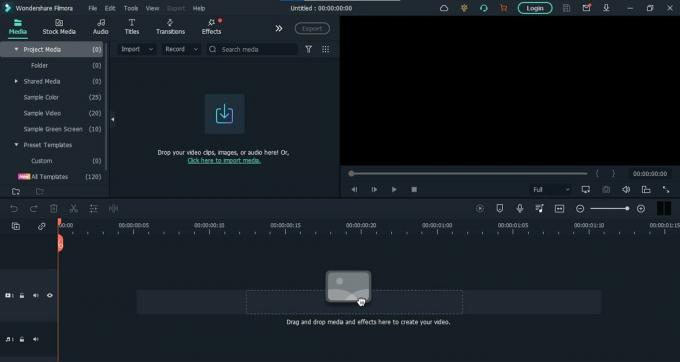
Korak #2: Dodajte video na vremensku traku
Nakon što uspješno uvezete videozapis u Filmoru, povucite i ispustite videozapis na vremensku traku, a snimku zelenog zaslona na gornju stazu kao što je prikazano u nastavku:
Oglasi
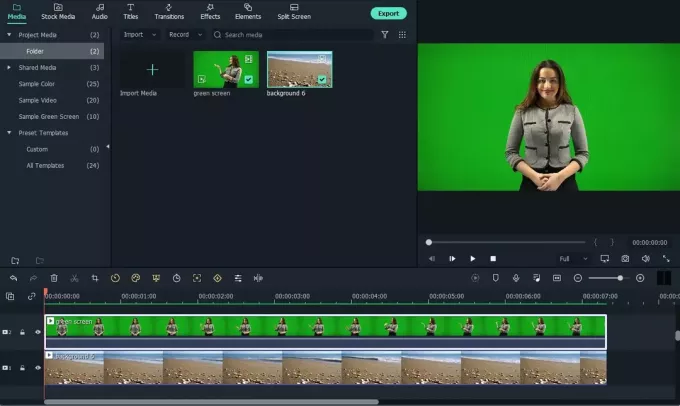
Korak #3: Primijenite Chroma Key
Kliknite lokaciju Chroma Key na vremenskoj traci. Otvorit će se postavke. Zadržite sve kao zadano i pritisnite "OK". I uklonit će pozadinu vašeg videa. Sada možete koristiti Stock Media za dodavanje bilo koje pozadine po vašem izboru u vaš video. Idite na karticu Stock Media, potražite željenu pozadinu i povucite je i ispustite na vremenskoj traci ispod stvarnog isječka. Vaš je video spreman za izvoz. Odaberite iz širokog raspona formata za izvoz vaših videozapisa prema vašim željama i zahtjevima.
Značajke Filmore
Osim uklanjanja ili mijenjanja pozadine vaših videozapisa, Filmora također sadrži nekoliko drugih nevjerojatnih značajki. Sve te karakteristike čine Filmoru jednom od najbolji softver za uređivanje videa za Youtube. Pomoću Filmore stvarate zadivljujuće Youtube videozapise koji mogu privući širok raspon publike za vaše videozapise. Slijede neke od glavnih značajki Filmore.
AI Portret
Ova impresivna značajka Filmore omogućuje vam da odvojite predmet svog videa od pozadine i da na njega primijenite različite efekte i filtre. Također možete koristiti AI Portrait za uklanjanje pozadine vašeg videozapisa bez korištenja zelenog zaslona.
Oglasi

Maske
Maske povećavaju ljepotu vašeg videa dodavanjem nevjerojatnih transformacija i prijelaza između nekoliko isječaka. Možete koristiti maskiranje ključnih sličica za kontrolu ove značajke i učiniti je onako kako želite. Nema više potrebe za korištenjem unaprijed postavljenih efekata maskiranja.
Stock mediji
Ovo je jedna od glavnih značajki Filmore koja ga razlikuje od ostalih Youtube softvera za uređivanje. Omogućuje vam da odaberete iz širokog spektra medija izravno iz izvora kao što su Pexels, Giphy, Pixabay i Unsplash kako bi vaš tijek rada bio glatki i bez prepreka.
Oglasi

Uređivanje zvuka: Govor u tekst
Uz ovu fantastičnu značajku Filmore, više ne morate pisati dugačke odlomke za svoje videozapise. Možete jednostavno dodati bilo koju vrstu zvuka u Filmoru i pretvoriti ga u tekst bez ikakvih poteškoća. Može uštedjeti puno vremena i truda.
Instant način rada
Uz Instant Mode of Filmora, napravite zapanjujuće video edite bez ičega osim uvoza vaših isječaka u Filmora. Pomoću ove značajke možete stvarati prekrasne videozapise bez ikakvih radnji. Odaberite iz širokog raspona unaprijed postavljenih postavki i dopustite Filmori da napravi video za vas.
Auto Montaža
Značajka Auto Montage programa Filmora svojim korisnicima omogućuje automatsko usklađivanje glazbe s videom i različitim efektima u skladu s glazbom i ritmovima.
Cijena i planovi
Što se cijene tiče, Filmora je jedan od najpovoljnijih Youtube programa za uređivanje koje možete pronaći na internetu. Nudi dva različita plana i paketa na izbor: 49,99 USD za godišnji plan; 79,99 USD za trajni kôd.
Oglas
Bilo da ste tvrtka, pojedinac ili student, na Filmori postoji plan za svakoga. Ako ste student, Filmora ima poseban popust za vas. Možete odabrati bilo koji od paketa uz posebne popuste. Odaberite bilo koji paket koji najbolje odgovara vašim potrebama i počnite stvarati zapanjujuće i nevjerojatne videozapise.
FAQ
Mogu li ukloniti pozadinu videa bez zelenog ekrana?
Da, možete jednostavno ukloniti pozadinu svog videozapisa bez zelenog zaslona pomoću značajke AI portreta u Filmori.
Gdje mogu pronaći pozadinu za svoje videozapise?
Uz Filmora Stock Media ne morate brinuti o pozadini svojih videozapisa. Pomoću pretraživanja u Stock Media možete pronaći sve vrste pozadina. Donijet će sve relevantne rezultate iz izvora kao što su Pexels, Pixabay, Unsplash i Giphy.



![Jednostavna metoda za ukorjenjivanje lave Z66 pomoću Magiska [nije potreban TWRP]](/f/047af2b917c64028f3d5afd21d625a0a.jpg?width=288&height=384)